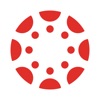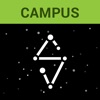10 savjeta za produktivnost za studente MacBook korisnike
Kao studentu, maksimiziranje vaše produktivnosti ključno je za učinkovito upravljanje akademskim i osobnim životom. Uz MacBook koji vam je na raspolaganju, imate moćan alat za pojednostavljenje zadataka i organiziranje učenja. Ovaj vodič će vam pokazati kako iskoristiti puni potencijal vašeg MacBooka, čineći vaš studentski život učinkovitijim i manje stresnim. Bilo da žonglirate sa zadacima, istraživanjem ili osobnim projektima, ovi su savjeti osmišljeni kako bi poboljšali vaš radni tijek i učinili da svaka minuta bude važna.
U centru pažnje za učinkovito pretraživanje
Trebate brzo pronaći dokument, poput onog eseja koji ste dobili od pomagač eseja prije nekoliko mjeseci? Spotlight je vaše pravo rješenje. Pritisnite Cmd + Space da biste otvorili Spotlight i počnite upisivati naziv svoje datoteke. Nije samo za datoteke; Spotlight može pretraživati e-poštu, kontakte, pa čak i informacije na mreži. Ova značajka nevjerojatno štedi vrijeme, posebno kada ste u žurbi da pronađete važne dokumente ili određene podatke. To je kao da imate osobnog asistenta nadohvat ruke, spremnog da locira sve što vam treba u tren oka.
Glavni tipkovnički prečaci
Tipkovnički prečaci vaši su najbolji prijatelji za učinkovitost. Za njihovo učenje moglo bi biti potrebno malo vježbe, ali kad jednom to shvatite, vaš će tijek rada biti znatno brži. Na primjer, Cmd + C za kopiranje i Cmd + V za lijepljenje osnove su koje vam mogu uštedjeti dragocjene sekunde. Koristite Cmd + Tab za brzo prebacivanje između aplikacija i Cmd + N za otvaranje novog prozora u većini aplikacija. Ovi prečaci služe za brži rad vašeg MacBooka, omogućujući vam da se više usredotočite na učenje, a manje na navigaciju računalom.
Organizirajte datoteke pomoću oznaka Finder
Organiziranje datoteka na vašem MacBooku jednostavno je uz Finder oznake. Jednostavno desnom tipkom miša kliknite bilo koju datoteku ili mapu, odaberite 'Oznake' i dodijelite boju ili naziv. Možete stvoriti oznake kao što su "Domaća zadaća", "Projekti" ili čak "Za čitanje". Ovaj sustav pretvara pronalaženje datoteka u brz proces bez napora. Recite zbogom beskonačnom listanju kroz mape! Uz Finder Tags, svi su vaši važni dokumenti udaljeni samo nekoliko klikova, uredno kategorizirani. Ovo ne samo da štedi vrijeme, već i pojednostavljuje vaše upravljanje datotekama, čineći vaše sesije učenja produktivnijima.
Koristite Siri
Zamislite da imate osobnog asistenta za potrebe učenja - to je Siri na vašem MacBooku. Aktivirajte Siri i koristite glasovne naredbe za postavljanje podsjetnika za vaš sljedeći sat, stvaranje popisa obaveza ili čak traženje brzih informacija poput ažuriranja vremena ili definicija. "Hej Siri, podsjeti me da predam svoj zadatak u 5 sati." Tako je jednostavno. Siriina značajka glasovnih naredbi povećava vašu produktivnost rješavanjem malih, ali važnih zadataka, omogućujući vam da se koncentrirate na hitniji akademski posao. To je kao da imate dodatnu ruku, uvijek spremnu da vam pomogne.
iCloud za sigurnosno kopiranje i sinkronizaciju
S iCloudom možete zaštititi svoj akademski rad i imati pristup s bilo kojeg mjesta. Postavljanje je jednostavno: prijavite se svojim Apple ID-om i odaberite što želite sinkronizirati i sigurnosno kopirati. Od dokumenata do fotografija, iCloud čuva vaše datoteke sigurnima i ažuriranima na svim vašim Apple uređajima. To znači da možete započeti istraživački rad na svom MacBooku i nastaviti na svom iPadu bez preskakanja. Mogućnosti besprijekorne sinkronizacije i sigurnosnog kopiranja iClouda osiguravaju da su vaše važne školske datoteke uvijek dostupne i sigurne, bez obzira gdje se nalazite.
Načini fokusiranja
Minimiziranje ometanja i jačanje koncentracije ključni su za učinkovito učenje. Ovdje na scenu stupaju načini fokusiranja na vašem MacBooku. Možete prilagoditi postavke za blokiranje obavijesti tijekom sati učenja ili kada radite na važnim projektima. Na primjer, aktivirajte način rada za fokusiranje 'Studija' kako biste utišali pingove društvenih medija i upozorenja putem e-pošte. Ova jednostavna postavka može značajno povećati vašu koncentraciju, smanjujući iskušenje digitalnih prekida. Stvaranjem okruženja bez ometanja, načini fokusiranja pomažu vam da ostanete na zadatku, čineći vaše vrijeme za učenje učinkovitijim i produktivnijim.
Koristite Split View za multitasking
Multitasking na vašem MacBooku pojednostavljen je uz Split View. Zamislite da tražite rad i istovremeno koristite najbolju uslugu pisanja radova. Jednostavno otvorite dvije aplikacije, držite pritisnutu zelenu tipku za cijeli zaslon u gornjem lijevom kutu jednog prozora i povucite je na jednu stranu zaslona. Zatim kliknite na drugu aplikaciju kako biste ispunili drugu polovicu. Ova postavka omogućuje vam da se pozivate na istraživačke materijale s jedne strane dok sastavljate svoj rad s druge strane, povećavajući učinkovitost i fokus. Split View je savršen za studente koji napreduju u multitaskingu.
Iskoristite prednost Automatora za rutinske zadatke
Automator je tajno oružje vašeg MacBooka za automatiziranje zadataka koji se ponavljaju, štedeći vam vrijeme i trud. Ovaj moćni alat može stvoriti prilagođene tijekove rada za obavljanje rutinskih zadataka s nekoliko klikova. Na primjer, možete postaviti Automator skriptu za promjenu veličine slika za prezentaciju ili grupno preimenovanje datoteka za projekt. Automatizacijom ovih običnih zadataka oslobađate više vremena da se usredotočite na kritične aspekte svog učenja. Automatorovo sučelje prilagođeno korisniku čini ga dostupnim čak i ako niste tehnički potkovani, pretvarajući komplicirane zadatke u jednostavne, automatizirane procese.
Vodite učinkovite bilješke uz Apple Notes
Apple Notes je svestran alat za učinkovito bilježenje, ključan za akademski arsenal svakog učenika. Njegovo jednostavno sučelje omogućuje vam jednostavno stvaranje i organiziranje bilješki, njihovo kategoriziranje prema mapama, pa čak i dodavanje privitaka poput fotografija ili dokumenata. Možete brzo zabilježiti ideje tijekom predavanja, izraditi popise za provjeru zadataka ili označiti PDF-ove. Štoviše, vaše se bilješke sinkroniziraju na svim vašim Apple uređajima, osiguravajući da im imate pristup bez obzira koristite li MacBook ili iPhone. Uz Apple Notes, vaše bilješke za učenje nisu samo dobro organizirane, već su i lako dostupne, što učenje čini strukturiranijim i učinkovitijim.
Ostanite fokusirani uz vrijeme korištenja i ograničenja aplikacija
Screen Time na vašem MacBooku moćna je značajka za upravljanje vašim digitalnim životom. Postavljanjem ograničenja aplikacija možete kontrolirati količinu vremena utrošenog na aplikacije koje vas ometaju. Na primjer, ograničite korištenje društvenih medija tijekom sati učenja kako biste ostali usredotočeni. Screen Time pruža izvješća o korištenju vaše aplikacije, pomažući vam da bolje razumijete svoje navike. Prilagođavanje ovih ograničenja prema potrebi može značajno povećati vašu produktivnost, osiguravajući da se vaše vrijeme troši više na akademske, a manje na nepotrebne smetnje. To je praktičan način da učinkovito uskladite svoj digitalni i akademski život.
Zaključak
Uključivanje ovih savjeta za produktivnost u vašu svakodnevnu rutinu može promijeniti vaše iskustvo učenika s vašim MacBookom. Od učinkovitog organiziranja datoteka pomoću oznaka Finder do korištenja Siri za podsjetnike, svaki savjet nudi jedinstven način za poboljšanje vašeg tijeka rada. Prihvatite multitasking uz Split View, automatizirajte zadatke uz Automator i upravljajte svojim vremenom uz Screen Time. Potpunim korištenjem ovih značajki možete poboljšati svoju akademsku izvedbu i produktivnost. Zapamtite, vaš MacBook je više od alata; to je partner na vašem obrazovnom putu.
Povezane aplikacije
Najnovije vijesti
- Budućnost usluga razvoja umjetne inteligencije
- Koliko košta izgradnja SaaS proizvoda u 2024
- Koja je najbolja špijunska aplikacija za hvatanje prevaranata?
- Besplatno preuzimanje igrica kao što je Fishdom na iOS i Android
- Znanje o aplikacijama: iOS alati za učenje
- Kako koristiti Virtual Families 3 Hack za varanje novca i hrane